セミリタイアを目指して娘と奮闘中のまやえです。
ブログを運営している人の中に、複数のブログを持っている人はどれくらいいるのでしょうか。まだ操作が慣れていない人はともかく、慣れてきた人は複数のブログを運営しているのではないでしょうか。
サーバーの契約内容によっては、自分のように独自ドメインが2つ永年無料を謳っているところもあります。そうなると、使わないと損ですよね。しかし、早々に設定すると、ドメイン名などは変更できないため1つ目のブログに慣れてきたら2つ目を開設するという順序が基本だと思います。
そこで、2つ目のブログの設定・カスタマイズを0から構築しなおすのは面倒ですよね。こだわりがあって自分で新たに考えたいという人はよいですが、そうでなければここは早めに終わらせたいところ。
そこで今回は、WordPressにてバックアップを取る方法(Cocoonユーザー)について紹介していきます。

他ブログを開設する予定の人は必見!
バックアップを取る方法
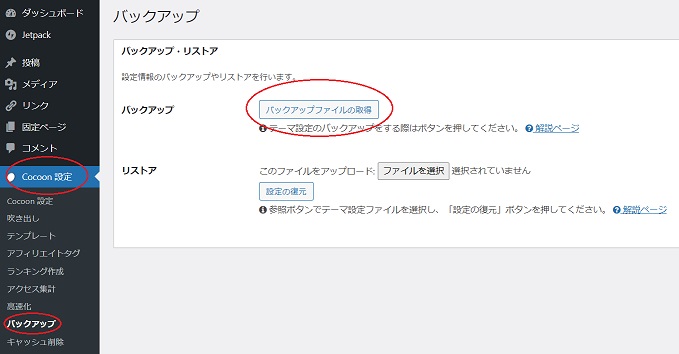
WordPressのダッシュボードを開き、「Cocoon設定」→「バックアップ」を選択します。
「バックアップファイルの取得」をクリックすると、テキスト形式のファイルがダウンロードされます。
このファイルを保存・利用することで、他サイトでも同じ設定を復元できます。

吹き出し、テンプレート、アフィリエイトタグ、ランキング作成、アクセス集計は引き継げないから注意してね
まとめ
いかがでしたでしょうか。
メインブログのデザインや設定を他のブログでも活用したいときに、このバックアップ方法がおすすめです。
ただ、こちらはCocoon独自のバックアップ方法である他、上記で述べたように引き継げない設定もあります。
しかし、他ブログで活用できないであろうデータが引き継がれないので、特に不便さは感じないと思います。ランキングのデータなども、同じ内容の記事を他ブログで書くわけではないので、そこは引き継げなくてもかまいません。
今の時代、サーバー側で自動バックアップをとってくれるところがほとんどです。よほどのことがあっても問い合わせれば安心なので、便利になったと実感しますよね。
次回は、今回取ったバックアップデータでレストア(復元)する方法を紹介する予定です。

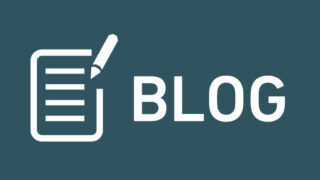





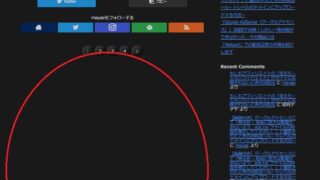







コメント